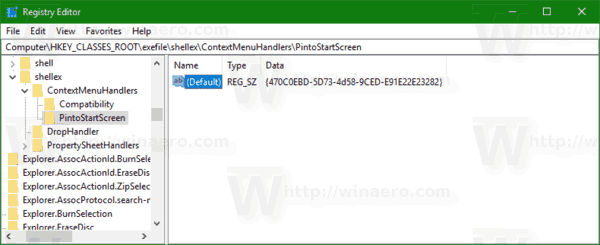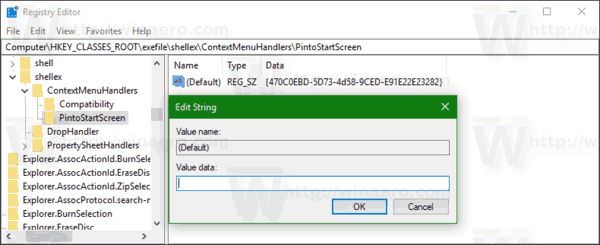Windows 10에는 특정 파일 형식에 사용할 수있는 특수 상황에 맞는 메뉴 명령 '시작에 고정'이 있습니다. 사용자는 더 빠른 액세스를 위해 시작 메뉴에 고정 할 수 있습니다. 해당 명령을 사용할 수없는 경우 제거하는 방법은 다음과 같습니다.
명령을 제거해야하는 여러 이유가있을 수 있습니다. 예를 들어, 당신은 우수한 클래식 쉘 시작 메뉴 교체 또는 시작 대신 작업 표시 줄에 앱 고정을 선호 할 수 있습니다. 이유에 관계없이 여기에 자세한 제거 절차가 있습니다.
Windows 10에서 시작 위치에 고정 상황에 맞는 메뉴를 제거하려면 , 다음을 수행하십시오.
키크 이름 변경 방법
- 열기 레지스트리 편집기 앱 .
- 다음 레지스트리 키로 이동하십시오.
HKEY_CLASSES_ROOT exefile shellex ContextMenuHandlers PintoStartScreen
레지스트리 키로 이동하는 방법보기 한 번의 클릭으로 .
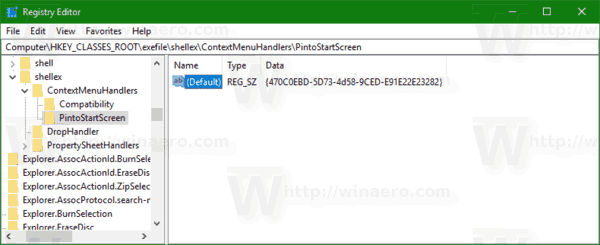
- 오른쪽에서 기본 REG_SZ (문자열) 값을 수정합니다. 변경{470C0EBD-5D73-4d58-9CED-E91E22E23282}즉, 값 데이터 내용을 제거합니다.
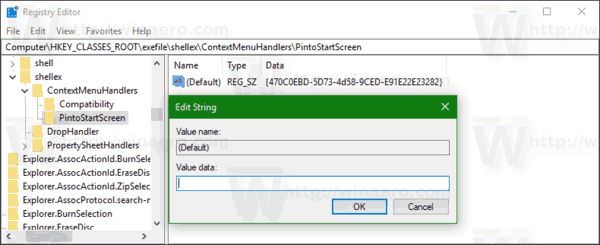
그게 다야. 상황에 맞는 메뉴 항목이 즉시 사라집니다.
전에:

후:

기본값을 복원하려면 언급 된 레지스트리 키 아래의 빈 (기본값) 값을 다시 문자열로 설정합니다.{470C0EBD-5D73-4d58-9CED-E91E22E23282}그리고 당신은 끝났습니다.
시간을 절약하기 위해 Winaero Tweaker를 사용할 수 있습니다. 컨텍스트 메뉴 기본 항목 제거에서 '시작에 고정'항목을 선택 취소하면 완료됩니다!

리모컨없이 Firestick을 제어하는 방법
여기에서 앱을 다운로드 할 수 있습니다. Winaero Tweaker 다운로드 .
팁 : Windows 10에서는 파일 형식에 관계없이 모든 파일을 시작 메뉴에 고정 할 수 있습니다. 약간의 해킹으로 작동시킬 수 있습니다. 다음 문서에서 자세히 설명하는 지침을 따르십시오.
Windows 10의 시작 메뉴에 파일을 고정하는 방법